Videos kann man sich bestens via iOS-Gerät oder auch per Apple TV zu Gemüt führen. Der Nachteil – Apple unterstützt längst nicht alle Videoformate. Auch wenn ein anderer Parameter wie die Auflösung oder Bildrate nicht passt, kann eine Umwandlung notwendig sein.
Diese Umwandlung heisst technisch Transcodierung und ist eine anspruchsvolle Angelegenheit. Die Umwandlung sollte nicht nur genau gemäss den Anforderungen, sondern auch einigermassen flott erfolgen. Und da hat Handbrake (für Windows und Mac erhältlich unter handbrake.fr) absolut zu Recht einen sehr guten Ruf: Man kann zwar sämtliche Einstellungen manuell steuern – aber über die diversen Profile für iPhone, iPad, Apple TV und Apple TV 2 wählt man per Mausklick die korrekten Settings.
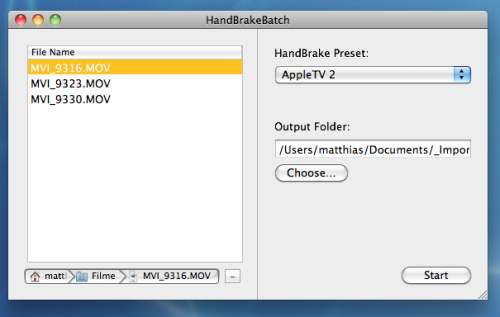
Etwas umständlich: Filme einzeln transcodieren
Der einzige Nachteil: Über Handbrake ist die Konvertierung einer grösseren Zahl von Filmen eher mühsam zu bewerkstelligen. Es klappt zwar bestens über die Add to queue-Schaltfläche. Doch über sie muss man jeden Clip einzeln hinzufügen – was etwas mühsam ist, wenn man beispielsweise alle Folgen einer ganzen Serienstaffel transcodieren möchte.
HandBrake Batch (kostenlos für Mac OS X) in die Bresche. Das Programm braucht nur zwei Einstellungen, nämlich das Umwandlungsprofil (Handbrake Preset) und den Output Folder, also den Ordner, in den die umgewandelten Filme abzulegen sind. Dann zieht man die umzuwandelnden Filme in den Bereich bei File Name, klickt auf Start, und wartet, bis die Umwandlung aller Filmclips erfolgt ist.
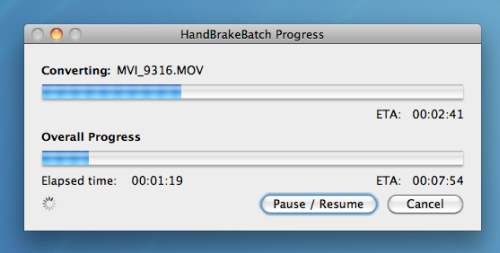
Das Programm ist kostenlos unter folgender Adresse zu finden.
Und ab nach iTunes – sogar automatisch!
Ein kleiner Tipp: Wenn man den Ordner Automatisch zu iTunes hinzufügen als Ziel angibt, landen die fertigen Filme auch gleich in der Mediathek. Hinweise zu diesem Ordner gibt Apple im Hilfebeitrag
«iTunes 9: Funktionsweise des Ordners ‹Automatisch zu iTunes hinzufügen›»
Man kann den automatischen Import auch via Automator realisieren. Eine ausführliche Anleitung dazu findet sich im Beitrag «The Easy Way To Automatically Add Downloaded Movies To iTunes [Mac]».
Eine Alternative zur Umwandlung vieler Videodateien ist Video Monkey.